Avec OneDrive, Microsoft propose également une mémoire cloud classique qui est déjà profondément intégrée dans Windows 10 et qui, avec Microsoft Office 365, est d’un prix imbattable avec 1 téraoctet de mémoire. Dans l’article suivant, nous vous expliquons le fonctionnement de OneDrive et répondons à vos questions sur les coûts et les plans de stockage, les alternatives possibles et bien sûr aussi sur le thème de la protection des données.
- OneDrive offre déjà 5 gigaoctets d’espace de stockage dans sa version gratuite.
- Le service est déjà intégré dans Windows 10, mais il est également disponible pour d’autres versions de Windows, Mac OS ainsi que pour des plateformes mobiles comme Android ou iOS.
- En combinaison avec un abonnement Office 365, vous obtenez déjà 1 téraoctet d’espace de stockage par utilisateur Office sans frais supplémentaires.
Table des matières
1. qu’est-ce que Microsoft OneDrive – un stockage en nuage classique
En 2008, Microsoft a lancé son propre service de stockage en nuage sur Internet sous un autre nom. Le service a ensuite été rebaptisé OneDrive en 2014 pour des raisons de droit des marques.
Comme Dropbox, OneDrive est un service de stockage en nuage classique qui permet à l’utilisateur de stocker des fichiers et des dossiers en ligne et de synchroniser les données locales avec le stockage en nuage. Pour cela, OneDrive propose non seulement un site web pour toutes les opérations sur les fichiers, mais aussi des clients pour Windows (à partir de Windows 7), MacOS, Android et iOS. Il existe également un client OneDrive spécifique pour la Xbox One. Cela permet d’accéder aux contenus en ligne tels que les photos ou les vidéos également via la Xbox One sur le téléviseur domestique.
2 Voici comment fonctionne Microsoft OneDrive
2.1 OneDrive s’appuie sur le compte Microsoft
Pour configurer Microsoft OneDrive, vous avez tout d’abord besoin, en tant qu’utilisateur privé, d’un compte Microsoft, qui est également utilisé pour Microsoft Office Online, Outlook.com, Live.com et la boutique de Microsoft elle-même.
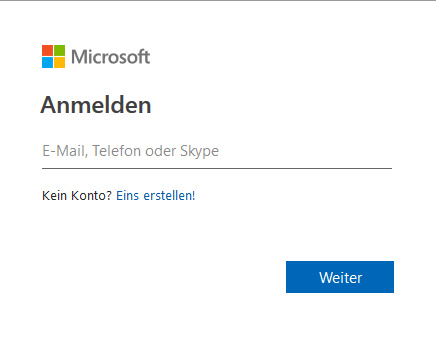
Dans Windows 10, le compte Microsoft peut également être utilisé pour se connecter, synchronise alors automatiquement les paramètres et les fonds d’écran via le cloud avec plusieurs systèmes.
Vous trouverez plus d’informations sur le compte Microsoft dans notre article séparé Windows et le compte Microsoft.
2.2 Possibilités de OneDrive via le site web
Le site web de OneDrive vous permet d’accéder à vos fichiers stockés en ligne, d’y télécharger de nouveaux fichiers, de les déplacer, de les supprimer, de les renommer et, pour les photos, de créer des albums à partir de dossiers qui contiennent alors des aperçus des photos et qui permettent également de télécharger les photos en taille réelle.
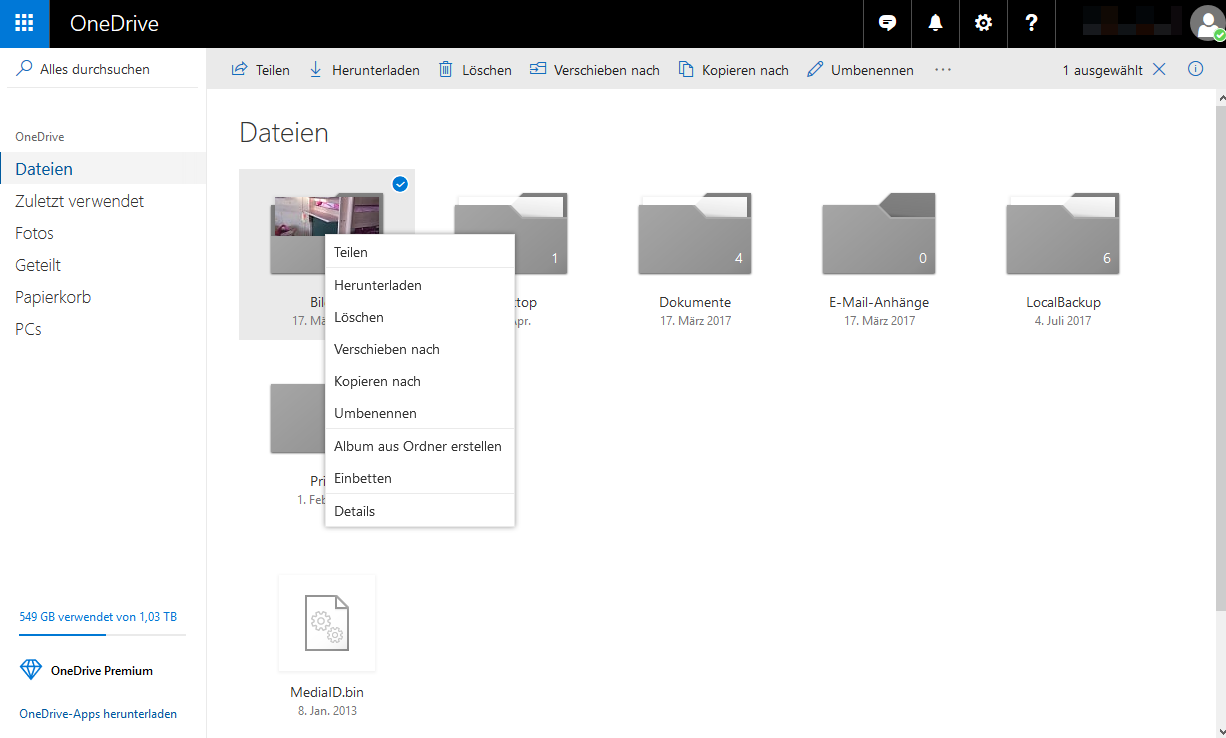
2.2.1 OneDrive permet le partage d’albums, de fichiers et de dossiers
Les albums créés peuvent être partagés comme tous les dossiers et fichiers. Pour cela, vous pouvez définir si l’utilisateur autorisé peut uniquement voir le contenu ou s’il peut également le modifier. Les liens de partage peuvent être munis d’un mot de passe et d’une date d’expiration. Le site web permet non seulement de créer un lien ou un e-mail, mais aussi de partager les contenus via des services tels que Facebook ou Twitter. La date d’expiration et la protection par mot de passe sont uniquement incluses dans les plans Office 365 Personal et Office 365 Home.
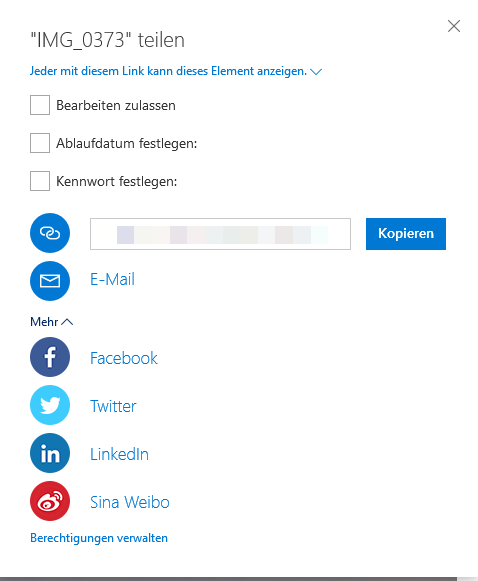
Bon à savoir: Grâce au partage, le destinataire peut accéder au contenu même s’il n’a pas de compte OneDrive, aussi longtemps qu’il souhaite le modifier (si des droits ont été attribués à cet effet).
2.2.2 La corbeille et l’historique des versions sont également standard dans OneDrive
OneDrive peut encore restaurer les fichiers supprimés pendant 30 jours. Pour cela, vous trouverez sur le site web une entrée spécifique « Corbeille » qui affiche de manière claire tous les fichiers supprimés en ligne.
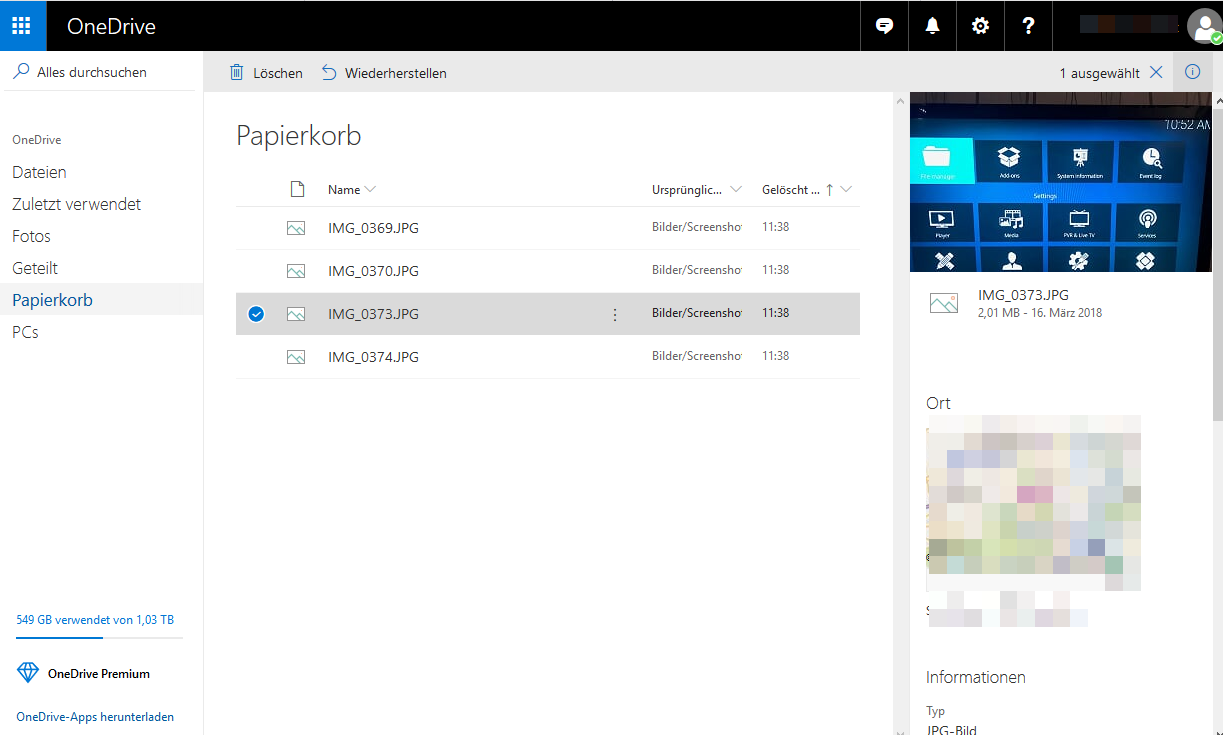
Remarque: Si vous supprimez des fichiers du dossier OneDrive local sur un PC, ceux-ci se trouvent également – selon la configuration de votre système – dans la corbeille locale de Windows ou de Mac.
La gestion des versions de OneDrive permet également de restaurer une version quelconque d’un fichier pendant une période de 30 jours. Cela n’est toutefois possible que via le site web. Les clients locaux n’offrent malheureusement pas cette fonction.
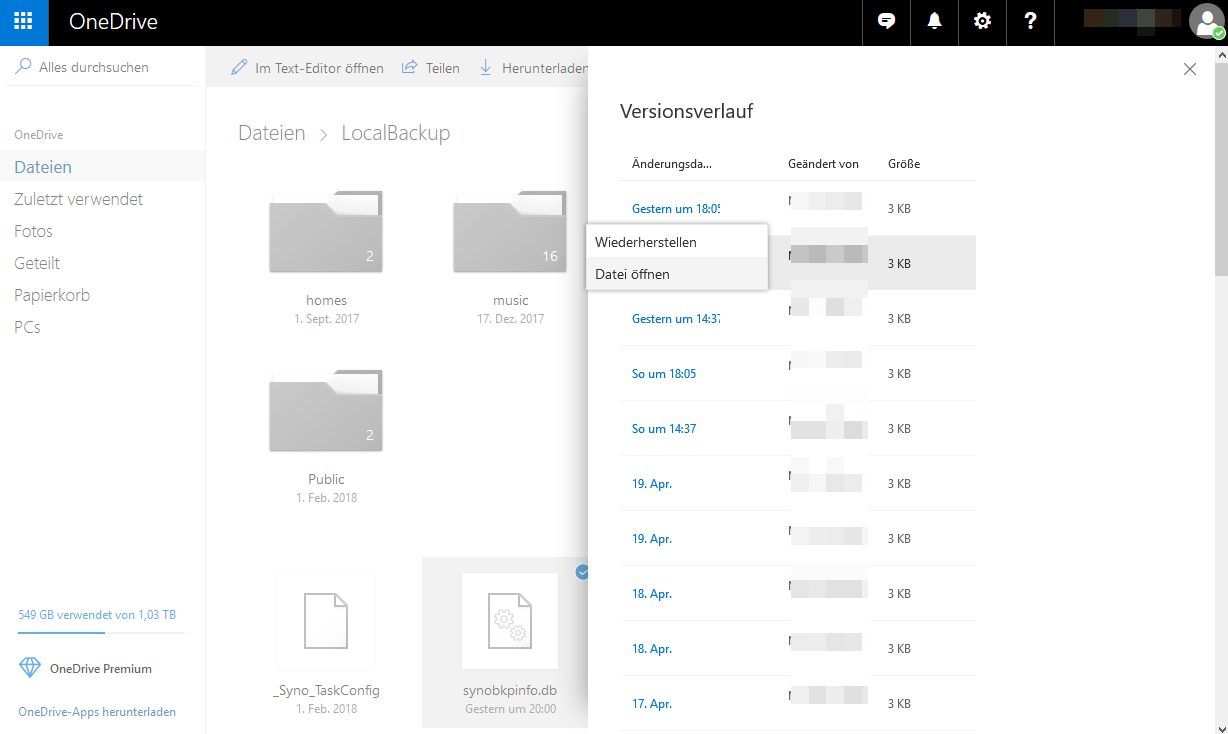
3. fonctions et possibilités de Microsoft OneDrive en tant qu’application de bureau
Pour Windows et MacOS, OneDrive propose des clients locaux, Linux n’est pas supporté. Dans Windows 10, celui-ci est déjà intégré, pour les autres systèmes d’exploitation comme Windows 7, OneDrive est disponible en téléchargement gratuit. Il suffit de lancer le fichier d’installation pour configurer OneDrive. Le client permet de créer un dossier OneDrive local qui synchronise les contenus entre le cloud et le bureau.
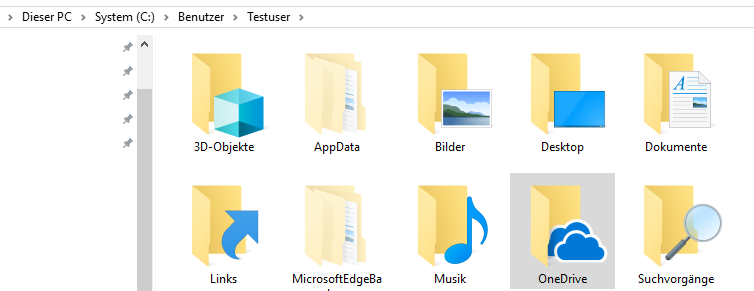
Lors de la première utilisation de OneDrive, vous pouvez déterminer vous-même le dossier de synchronisation local ou utiliser le chemin proposé c:NOMUtilisateurOneDrive.
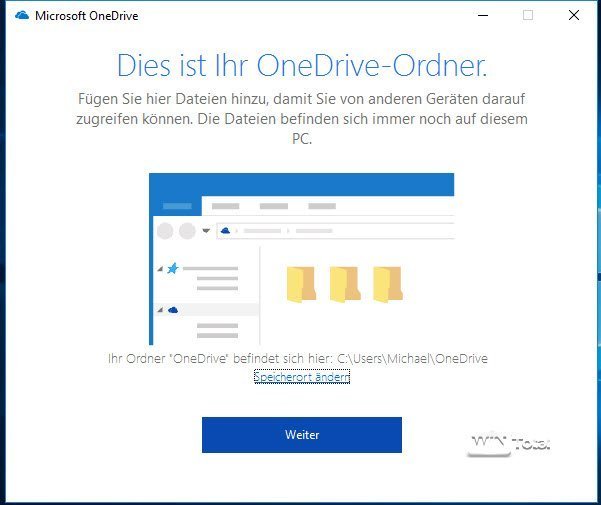
Changer l’emplacement de OneDrive: Dans notre conseil « Modifier le chemin d’enregistrement de Microsoft OneDrive », nous vous expliquons comment vous pouvez encore modifier ultérieurement l’emplacement du dossier de synchronisation.
Les fichiers que vous avez enregistrés dans OneDrive sont synchronisés avec le PC local et inversement. Dans les paramètres du compte OneDrive, vous pouvez également procéder à une synchronisation sélective et exclure certains dossiers qui ne seront alors pas pris en compte localement et seront masqués.
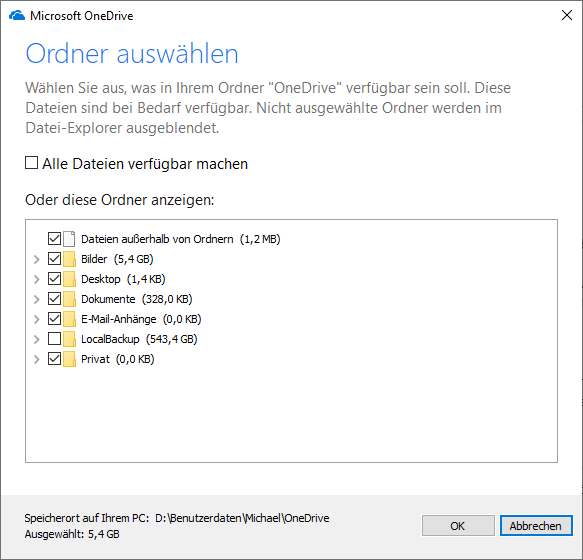
Le client de OneDrive affiche l’activité via différentes icônes dans la barre d’état système sous Windows.
![]() Un nuage blanc indique que la synchronisation est en cours.
Un nuage blanc indique que la synchronisation est en cours.
 En revanche, des flèches circulaires dans le nuage indiquent que la synchronisation est active.
En revanche, des flèches circulaires dans le nuage indiquent que la synchronisation est active.
![]() Vous pouvez également mettre la synchronisation en pause, ce que le client indique également par une « icône de pause » dans le nuage.
Vous pouvez également mettre la synchronisation en pause, ce que le client indique également par une « icône de pause » dans le nuage.
 Si la connexion à OneDrive n’est pas active, le nuage est par contre affiché en gris.
Si la connexion à OneDrive n’est pas active, le nuage est par contre affiché en gris.
 Un cercle rouge dans le nuage indique une erreur de synchronisation. Il se peut que l’espace de stockage en ligne soit plein, que le client soit obsolète ou qu’il y ait un autre problème. Pour résoudre les problèmes de synchronisation de OneDrive, Microsoft propose un guide détaillé en ligne.
Un cercle rouge dans le nuage indique une erreur de synchronisation. Il se peut que l’espace de stockage en ligne soit plein, que le client soit obsolète ou qu’il y ait un autre problème. Pour résoudre les problèmes de synchronisation de OneDrive, Microsoft propose un guide détaillé en ligne.
Dans les paramètres, le client offre des possibilités de personnalisation de OneDrive. Vous pouvez par exemple y définir si les photos, vidéos et captures d’écran sont automatiquement enregistrées sur OneDrive, limiter le taux de chargement et de téléchargement ou déterminer le comportement en cas de conflits de versions.
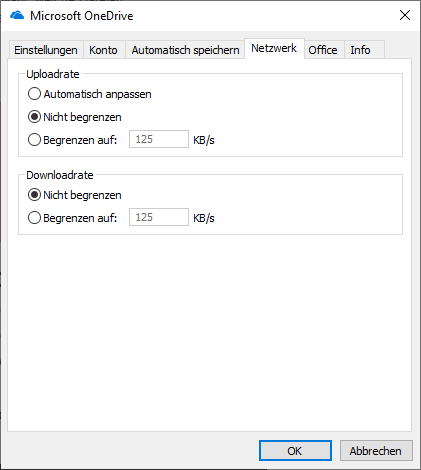
3.1. les fichiers à la demande permettent d’économiser de l’espace de stockage
Dans les paramètres de OneDrive, on trouve également l’option « Fichiers à la demande ».
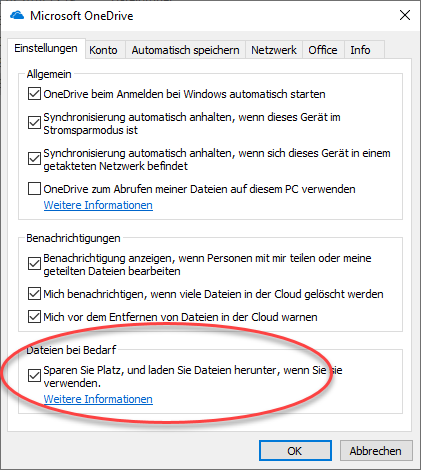
Si vous activez cette fonction, les fichiers ne sont téléchargés depuis le cloud que lorsque vous en avez besoin. Cela permet d’économiser de l’espace de stockage et facilite la synchronisation, notamment dans le cas de grandes quantités de données. Windows affiche d’abord les fichiers sur l’ordinateur comme s’ils étaient tous disponibles localement. Seule l’icône d’état permet de faire la différence :
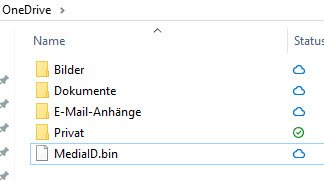
Un symbole de nuage bleu indique les fichiers qui ne sont disponibles qu’en ligne et qui seront ensuite téléchargés. Si le fichier est disponible localement, il est indiqué par un cercle vert avec une coche. Un cercle vert entièrement rempli avec une coche blanche signifie que le fichier reste toujours sur l’appareil, même s’il a été supprimé en ligne.
Vous pouvez modifier l’état d’un fichier via le menu contextuel. Avec « Libérer l’espace de stockage« , le fichier est à nouveau déposé en ligne uniquement pour être consulté, « Toujours conserver sur cet appareil » est par contre la sauvegarde permanente, même si le fichier est supprimé en ligne.
https://youtu.be/pvb4aDVPBtw
3.2 Protection des dossiers de OneDrive
Lors de la première configuration, OneDrive offre également la possibilité d’activer la protection des dossiers. Ainsi, les dossiers Documents, Images, Vidéos, etc. sont enregistrés dans le dossier OneDrive au lieu des dossiers locaux de l’utilisateur et sont également synchronisés automatiquement avec le cloud. Vos fichiers sont ainsi protégés à tout moment et disponibles partout.
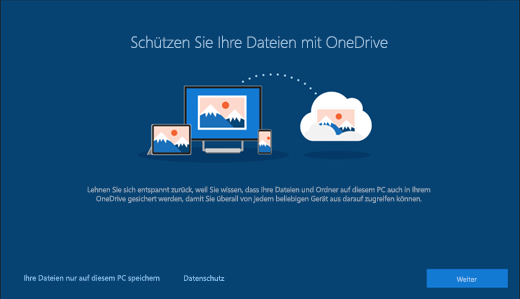
Nous avons décrit en détail d’autres informations et instructions sur la synchronisation de OneDrive: la configuration complète de la protection des dossiers et bien plus encore dans notre conseil « Bien configurer la synchronisation de OneDrive ».
Le client peut poursuivre le transfert pour les fichiers volumineux en cas d’interruption et déplace les fichiers sans devoir les télécharger à nouveau. OneDrive propose également le transfert différentiel de fichiers, comme seul Dropbox l’a longtemps proposé. Ainsi, seuls les contenus modifiés dans les fichiers volumineux sont retransférés au lieu de l’ensemble du fichier.
3.3 OneDrive offre une intégration parfaite dans Windows 10
Pour les utilisateurs de Windows 10 sur lesquels OneDrive est déjà préinstallé, le stockage en nuage offre d’autres possibilités. Windows 10 synchronise, si vous utilisez un compte Microsoft pour vous connecter, non seulement les fichiers et les dossiers, mais aussi les paramètres optiques de Windows, les notes, les mots de passe, les contacts et même l’historique des activités, également appelé Timeline, qui peut toutefois être désactivé.
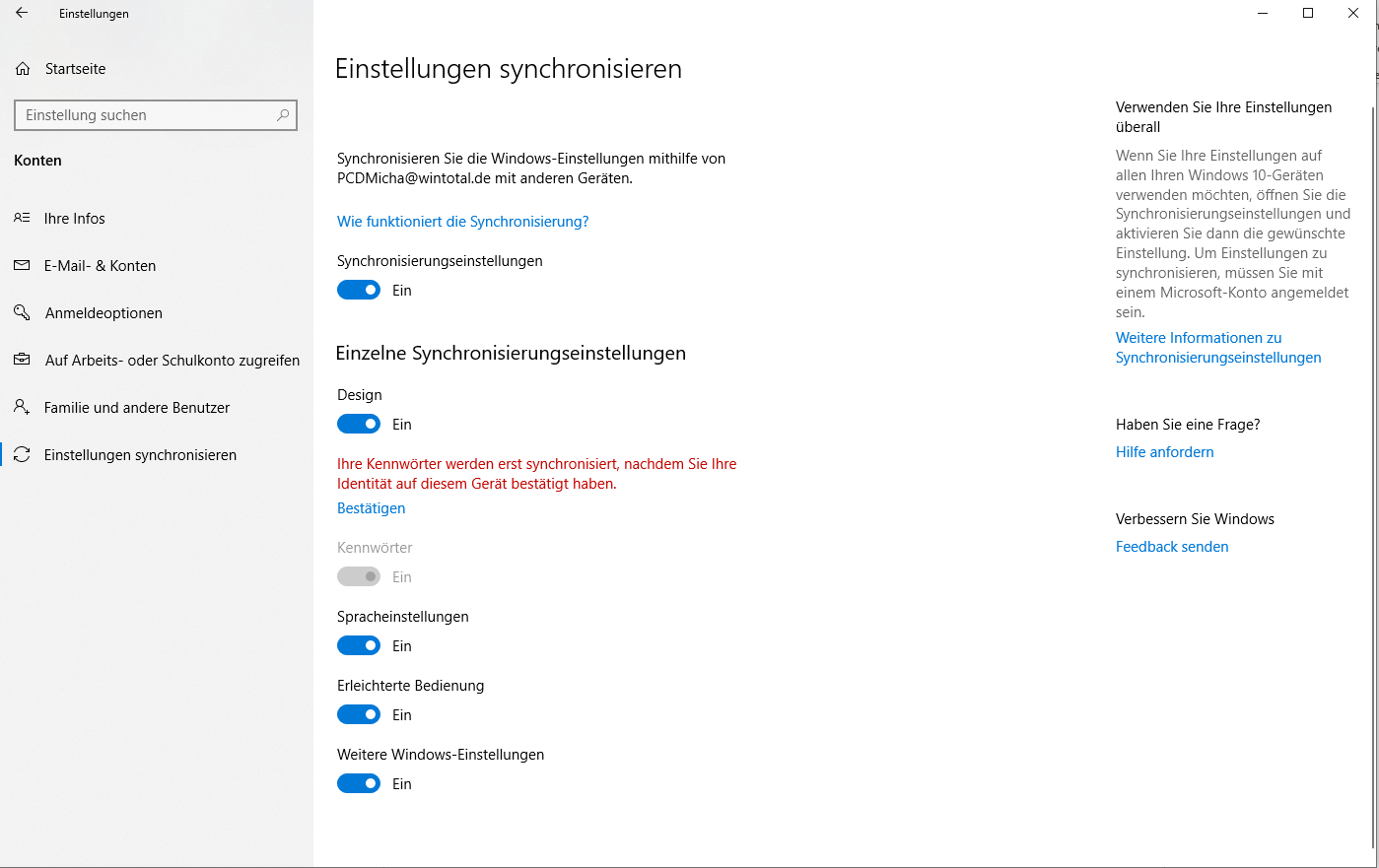
De nombreuses applications, comme Microsoft OneNote, utilisent également OneDrive comme espace de stockage pour les fichiers de l’utilisateur et ne les créent même pas en local.
Bon à savoir : OneDrive propose également des clients adaptés pour Android et iOS. Ceux-ci sont même en mesure de numériser des documents tels que des reçus, des cartes de visite et d’autres documents, qui sont ensuite enregistrés sous forme de fichiers PDF.
4. OneDrive et Microsoft Office en équipe
Il n’est guère surprenant que Microsoft combine le stockage en nuage de sa propre maison avec Office 365. Dans les programmes Office, OneDrive est affiché comme emplacement de stockage principal et, via le site web de OneDrive, il est également possible de traiter les documents Office directement dans Office Online.
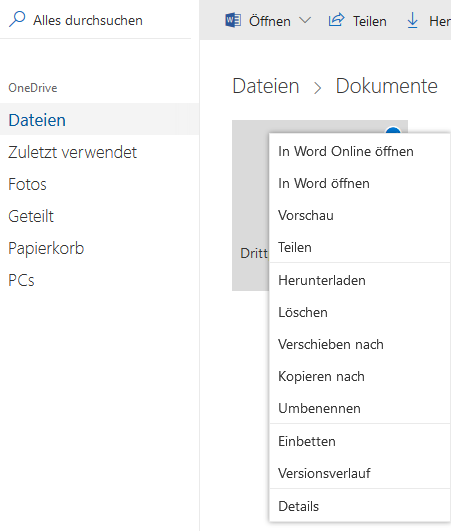
5. Microsoft OneDrive for Business s’adresse aux entreprises et aux grands comptes
Pour les entreprises et les grands comptes, Microsoft propose également une offre adaptée avec OneDrive for Business, qui n’est toutefois pas directement comparable à OneDrive. Il s’agit de deux produits différents.
La vidéo suivante décrit brièvement les différences entre OneDrive et OneDrive for Business, mais utilise encore ici l’ancienne désignation « SkyDrive ».
OneDrive for Business n’est pas une mémoire purement privée pour l’utilisateur, mais une mémoire cloud pour une entreprise qui y stocke des fichiers de manière centralisée, auxquels chaque utilisateur de l’entreprise peut accéder avec les autorisations correspondantes. En règle générale, Microsoft SharePoint est utilisé comme plate-forme, qui peut à son tour utiliser OneDrive for Business.
Avec Sharepoint, toutes les applications Office d’un environnement d’entreprise ont également accès aux données stockées dans le nuage. Il est toutefois possible pour les utilisateurs de déplacer des fichiers d’un OneDrive privé vers un Business Drive. Vous trouverez de plus amples informations sur OneDrive for Business chez Microsoft ou dans la vidéo de présentation suivante.
6. voici les coûts et les tailles de stockage de Microsoft OneDrive
Les prix de OneDrive dépendent de l’étendue choisie. Microsoft OneDrive est gratuit dans la variante Basic avec 5 Go d’espace de stockage. Pour 2 euros par mois, vous pouvez étendre la mémoire et obtenir déjà 50 Go d’espace de stockage. Pour 7 euros par mois, vous obtenez non seulement 1 téraoctet de mémoire, mais aussi l’ensemble des fonctionnalités d’Office 365 en abonnement !
Pour 10 euros par mois, vous obtenez même Office 365 Home pour jusqu’à 6 utilisateurs, chaque utilisateur disposant de son propre téraoctet de stockage dans le nuage. En comparaison, Dropbox est tout simplement trop cher avec 10 euros pour seulement 1 téraoctet de mémoire.
Le tableau suivant résume encore une fois les plans de stockage de OneDrive pour les clients privés:
| Fonction | OneDrive Basic 5 Go | OneDrive 50 Go | Office 365 Personnel | Office 365 Home |
|---|---|---|---|---|
| Prix | gratuit | 2 € / mois | 7 € / mois | 10 € / mois |
| Mémoire | 5 GO | 50 GO | 1000 GO | 6000 GB (1 TB pour 6 utilisateurs chacun) |
| Office inclus | non | non | Office 365 | Office 365 |
Attention: les abonnements sont toujours annuels. Résiliez donc votre abonnement à temps, avant qu’il ne soit à nouveau prolongé. Si vous avez souscrit à Office 365, vous pouvez même faire des économies en ne choisissant pas le renouvellement automatique de Microsoft, mais en achetant des abonnements annuels moins chers chez des revendeurs en ligne. Notre conseil « Economiser sur les frais d’abonnement à Microsoft Office 365 » vous explique comment procéder.
Vous trouverez les prix de OneDrive for Business ici.
7. protection des données et sécurité
OneDrive stocke des données en dehors de l’Allemagne, sans que cela soit concret. Une page d’aperçu indique pour les utilisateurs d’Allemagne les emplacements des serveurs dans l’Union européenne (Irlande, France, Pays-Bas, Autriche et Finlande).

Il n’est cependant pas exclu que les données se trouvent également dans la zone d’accès de pays comme les États-Unis et donc directement à la portée de leurs autorités de sécurité. Microsoft entend néanmoins respecter les dispositions strictes en matière de protection des données du règlement européen sur la protection des données (DSVGO).
Seules les entreprises clientes de OneDrive for Business peuvent également choisir un emplacement de serveur en Allemagne, car Microsoft dispose désormais de centres de données en Allemagne qui ne sont pas reliés au cloud mondial de Microsoft.
Les données sont transférées de manière cryptée via HTTPS/TLS entre les clients et les centres de calcul, où elles sont stockées sous forme cryptée avec AES256. Toutefois, étant donné que le mot de passe permet d’accéder aux fichiers, il convient de crypter les données dans le nuage lui-même. C’est la seule façon de garantir que personne d’autre ne puisse accéder aux fichiers.
Pour un accès sécurisé, Microsoft propose, outre le mot de passe obligatoire, une authentification à deux facteurs par SMS ou une application Microsoft Authenticator disponible pour Android ou iOS.
8. alternatives à Microsoft OneDrive
Outre OneDrive, il existe de nombreux autres fournisseurs de services de stockage en nuage, qui ont tous leurs avantages et inconvénients spécifiques…
| Généralités | Dropbox | OneDrive | Google Drive | Strato HiDrive | MagentaCLOUD | Tresorit | Your Secure Cloud |
|---|---|---|---|---|---|---|---|
| Site web | Dropbox.com | OneDrive.com | drive.google.com | HiDrive.com | cloud.telekom-dienste.de | Tresorit.com | YourSecurecloud.fr |
| Site du serveur | ÉTATS-UNIS | ÉTATS-UNIS/UE | ÉTATS-UNIS | Allemagne | Allemagne | Suisse/UE | Allemagne |
| Mémoire gratuite | 2 GO | 5 GO | 15 GO | 5 Go via free-hidrive.com | 10 Go, clients télécom 25 Go | 3 GO | – |
| Abonnement mensuel le moins cher | 9,99 € pour 1 TB | 2 € pour 50 Go | 1,99 € pour 100 Go | 3 € pour 100 Go | 1,95 € pour 50 Go | 8,33 € pour 200 Go | 2,49 € pour 10 Go |
| Caractéristiques | |||||||
| Clients pour | Windows, Linux, MacOS, iOS, Android | Windows, Linux, MacOS, iOS, Android | Windows, MacOS, iOS, Android | Windows, MacOS, iOS, Android | Windows, MacOS, iOS, Android | Windows, Linux, MacOS, iOS, Android | Windows, Linux, MacOS, iOS, Android |
| Corbeille à papier | 30 jours | 30 jours | illimité | illimité* | illimité* | illimité | illimité |
| Fonction de sauvegarde | ✗ | ✗ | ✓ | ✓* | ✓ | ✗ | ✗ |
| Partager des liens vers des fichiers | ✓ | ✓ | ✓ | ✓ | ✓ | ✓ | ✓ |
| Partager du contenu avec d’autres utilisateurs | ✓ | ✓ | ✓ | ✓ | ✗ | ✓ | ✓ |
| Intégration Explorer | ✓ | ✓ | ✓ | ✓ | ✓ | ✓ | ✓ |
| Synchronisation sélective | ✓ | ✓ | ✓ | ✓ | ✓ | ✓ | ✓ |
| Accès alternatifs | ✗ | ✗ | ✗ | (S)FTP/FTPS, WebDAV, SMB/CIFS, rsync, SCP, Git et disque virtuel | ✗ | Lecteur réseau | ✗ |
| Transfert | |||||||
| Synchronisation différentielle | ✓ | ✓ | ✗ | ✗ | ✗ | ✗ | ✓* |
| Téléchargement si nécessaire | ✗ | ✓ | ✗ | ✗ | ✗ | ✗ | ✗ |
| Détection des fichiers en double | ✓ | ✗ | ✗ | ✗ | ✗ | ✗ | ✓* |
| Limite de la bande passante | ✓ | ✓ | ✓ | ✓ | ✓ | ✓ | ✓ |
| Resume après l’abandon | ✓ | ✓ | ✓ | ✗ | ✗ | ✓ | ✓ |
* voir l’article Alternatives Dropbox : Comparaison des espaces de stockage dans le cloud.
Dans notre texte Alternatives Dropbox : Comparaison des espaces de stockage dans le cloud, vous trouverez une présentation individuelle des différents espaces de stockage dans le cloud ainsi que de nombreuses informations supplémentaires.
9. comment désactiver et désinstaller Microsoft OneDrive
Si vous ne souhaitez pas utiliser OneDrive parce que vous n’avez pas besoin de stockage en ligne ou que vous préférez l’un des fournisseurs alternatifs, vous pouvez tout simplement le désactiver. Pour ce faire, allez dans les paramètres de OneDrive et désactivez la fonction « Démarrer automatiquement OneDrive lors de la connexion à Windows ».
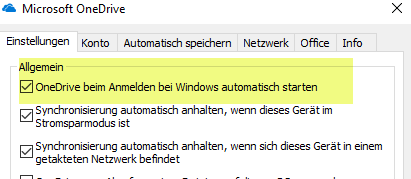
En outre, vous devez abandonner le lien avec le PC. Vous trouverez la fonction nécessaire à cet effet dans l’onglet Compte de l’application OneDrive.

Attention: Dans notre conseil « Désactiver ou désinstaller OneDrive : Comment faire », vous trouverez des instructions détaillées avec des indications supplémentaires sur la désactivation et aussi la désinstallation de sous Windows.
10. conclusion
- Bonne intégration dans Windows avec de nombreuses fonctions
- Déjà 5 Go d’espace de stockage gratuit
- Pour 7 euros, déjà 1 To d’espace de stockage et Office 365 en abonnement
- Synchronisation différentielle
- Site du serveur en dehors de l’Allemagne (OneDrive)
OneDrive offre non seulement une excellente intégration dans Windows (et Mac), mais avec 1 téraoctet de stockage en abonnement avec Office 365 pour 7 euros par mois, son prix est actuellement imbattable.
